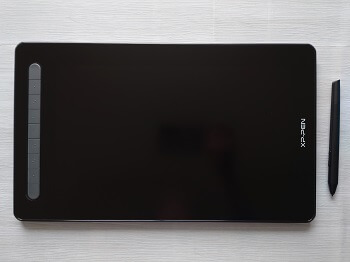

デジタルでお絵描きしたい…
Artist 13セカンドはこんな悩みを解決してくれる液晶タブレット(液タブ)です
▼こんなメリットがあります

・描き心地がすごく良い
・ペンが沈み込まない
・ちょうど良い大きさ
・コスパが良い
・視差がほぼない
・Androidに接続できる
・4色から選べる
Artist 13セカンドはコスパの良い優秀なモデルで、初めてデジタルの絵に挑戦する人に選ばれている液タブです。
遅延・視差ともにほぼないので、紙に描いているような感覚で創作活動に没頭することができます。
また、小さすぎず大きすぎないサイズで、スマホとも接続可能なのが嬉しいポイント。
家だけではなく、さまざまな場所で創作活動したい人にピッタリですよ。

それでは早速、Artist 13セカンドをご紹介していきます!
目次
XPPen Artist13 セカンド|仕様と特徴
大きすぎず小さすぎない13インチ
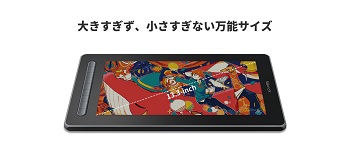
Artist 13セカンドは、大きすぎず小さすぎないちょうどいいサイズ感が特徴です。
作業領域が広いため、作業しやすいと評価されています。
ギリギリ持ち運べるサイズですし、Androidに接続できるため、外出時にも携帯したい人におすすめです。
X3 Eliteデジタルペンで書き心地抜群

Artist セカンドシリーズはX3 Eliteデジタルペン(充電不要タイプ)を搭載しています。
筆圧検知レベル8192、60℃の傾き検知機能があるため、線の濃淡も自由に表現することが可能です◎
ペンの沈み込みが低減されている点も評価されています。
フルラミネーション加工

Artist 13セカンドはフルラミネーション加工が施されたモデルです。
液晶パネルからカバーガラスのすき間がないため、視差が気にならずまるで紙に描いているかのように使用できますよ。
紙のように描きたい方は、フルラミネーション加工が施されている液タブがおすすめです。
接続方法が簡単
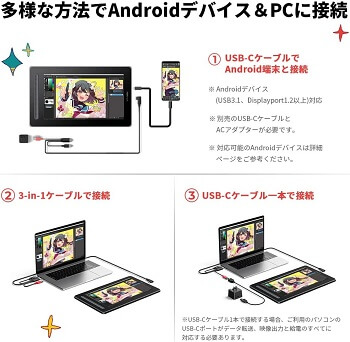
Artist 13セカンドはケーブル1本でPCとの接続が可能です。
機械の操作に苦手意識がある人でも簡単に接続できますよ。
液タブをPCに接続するには、PCにHDMI端子が必要なので事前にチェックしておきましょう。(なければ、別途ケーブルの購入が必要)
スペックを紹介
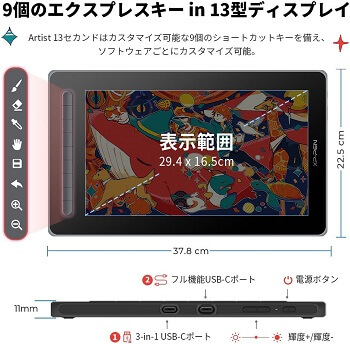
Artist 13セカンドのスペックは下記のとおりです。
| 製品名 | Artist 13 セカンド |
| 製品モデル | CD130FH |
| カラーオプション | ピンク、グリーン、 ブルー、ブラック |
| サイズ | 378 x 225 x 11.99 mm |
| 作業エリア | 293.76 x 165.24 mm |
| 読取高さ | 10mm |
| ショートカットキー | 9 |
| 画面解像度 | 1920 x 1080 |
| 色域(標準) | 92% NTSC 130% sRGB 96% Adobe RGB |
| コントラスト(標準) | 1000:1 |
| フルラミネーション | あり |
| 視野角 | 178° |
| スタイラスペン | X3 Elite |
| 筆圧レベル | 8192 |
| 傾き検知機能 | 60° |
| 応答速度 | 25ms |
| 解像度 | 5080 LPI |
| 精度 | ±0.5 mm (中央) ±1 mm (エッジ部) |
| 搭載ポート | 1xフル機能USB-C, 1xUSB-C |
| 電源入力 | DC 5V⎓2A |
| 互換性 | Windows 7 (以降) MAC OS 10.10 (以降) Chrome OS 88 (以降), Android USB3.1 DP1.2, Linux |
| Certifications | CE/WEEE/NOM/ RCM/EAC/FCC/ KC/RoHS/PSE/BIS/UKCA |

仕様と特徴を把握したところで、口コミをチェック!
XPPen Artist13 セカンド|口コミと評判
YouTube「白妙ぬん Ch.」さんの投稿
Twitter@aco_mapさんの投稿
長い間古い板タブを使ってきたけどxp-penさんの液タブが安くて高性能との事で思いきってArtist13セカンドを購入しました🎵画面に直接描く事ができるのでストレスなくペンも使いやすく画面もとても綺麗です。セール期間でより安くオマケも沢山付いて保証期間も長めでとても良かったです😊#XPPENinJapan pic.twitter.com/t8r7V2cwXP
— あこわん (@aco_map) May 12, 2023
板タブから液タブへ切り替えたい人にもおすすめの商品です。
Twitter@orisaEXさんの投稿
液タブ予備機としてXPPenのArtist13セカンド購入、これでノパソに繋いでどこでもお絵かき出来るぜ!! pic.twitter.com/xh3Pzrty92
— 織匡俗@神戸かわさき有馬19 (@orisaEX) February 15, 2023
ちょうどいいサイズなので、持ち運んで使うようのサブ機として購入している人も。
XPPen Artist13 セカンド|レビュー
セット内容
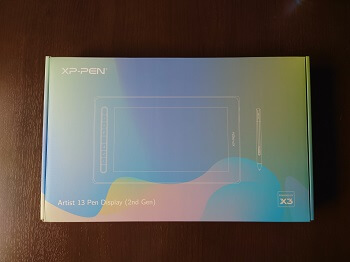

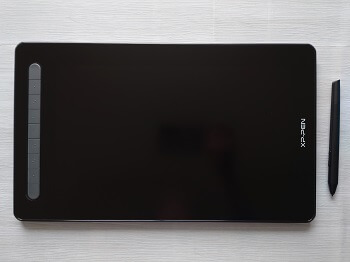
- 液タブ本体
- X3 Eliteスタイラスペン
- 3 in 1 USB ケーブル
- 延長コード
- 替え芯抜き
- 替え芯×10本
- クリーニングクロス
- 2本指グローブ
- クイックガイド
- 保証書
作業しやすい画面の大きさ
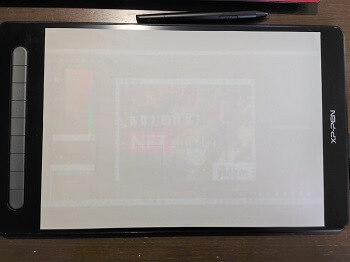
我が家では作業スペースを大きくとれないのですが、はちょうどいいサイズなので、問題なく作業できました◎
iPadと比べると描くスペースも広くて良い感じ!
外出時に持ち運べる大きさなので、いろいろな場所で使いたい人におすすめです。(専用ケーブルが必須ですが、Androidとも接続もできます◎)
ほぼ視差がないことに驚き!

使用して驚いたのは、視差がほぼないということ。
デジタルで絵を描くにあたって、「視差」は必ずあるものだと思っていましたが、もう紙に描いているのと同じように感じました。
視差が大きすぎると作業に支障がでるので、液タブを選ぶうえで、フルラミネーション加工は必須だなと思います!
ペンの性能が抜群に良い!軽いストロークでスラスラ描ける
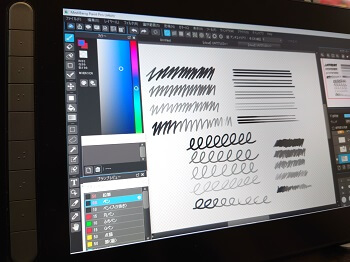
ペンが沈み込まず、とにかく描き心地が最高でした!
筆圧検知機能や傾き検知機能が備わっているので、濃淡も表現することができます。
パソコンのスペックにもよると思いますが、遅延もまったくありませんでした。
また、バッテリーレスペンなので、趣味で数時間使う程度ではまったく手に疲れが出ないのも嬉しかったです。
9つのショートカットキーで作業効率アップ
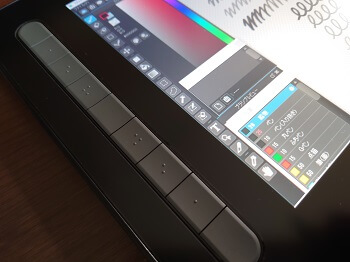
9つのショートカットキーがあるので、使用頻度の高い操作を割り当てることで作業を効率よく進められます。
私はお絵描き初心者なので、「ズームアップ・ダウン」「消しゴム」くらいしか活用できていませんが…。
割り当ては設定で変更できますよ◎

機械苦手なので接続簡単すぎて安心しました…
XPPen Artist13 セカンド|使い方
PCとの接続方法(初期設定)

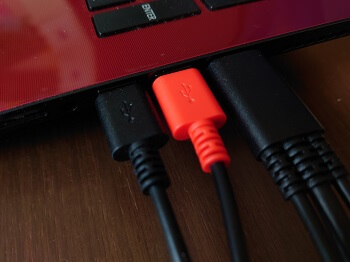
「3 in 1ケーブル」「フル機能USB Type-Cケーブル(別売)」のどちらかを使用する
Androidとの接続方法(初期設定)
液タブと板タブの切り替え方法
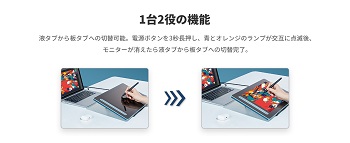
XPPen Artist13 セカンド|よくある疑問

proとの違いは?
Artist 13セカンドとArtist13 proの違いは下記のとおりです。
| Artist13 セカンド | Artist13.3 pro | |
|---|---|---|
| サイズ (mm) | 378.0 x 225.0 x 11.99 mm | 390.4 x 249.98 x 12.9 |
| 材質 | ABS+PC+TPU | アルミ合金 + プラスチック |
| ペン技術 | X3-Smart-Chip | EMR技術 |
| スタイラスモデル | PH10B(PH20B Optional) | PA2 |
| ON荷重(g) | 3 | 12 |
| 視野角 | 178° | 170° |
| 色域 | NTSC:92% sRGB:130% Adobe RGB:96% | NTSC:88% sRGB:123% Adobe RGB:91.27% |
| 輝度 (cd/㎡) | 220 | 250 |
| 色深度 | 16.7M | 8bit |
| 応答速度 (ms) | 25 | 14 |
| ショートカットキー | 9 | 8 x Hot key + 3 KEY (Monitor Function) |
| ポート | 2 x USB-C | 3 in 1 |
12セカンドの違いは?
Artist 13セカンドとArtist12セカンドの違いは下記のとおりです。
| Artist13 セカンド | Artist12 セカンド | |
|---|---|---|
| サイズ (mm) | 378.0 x 225.0 x 11.99 | 346.2 x 209 x 12 |
| 読取可能範囲 (mm) | 293.76 x 165.24 | 263.23 x 148.07 |
| 材質 | ABS+PC+TPU | プラスチック (ABS+PC) |
| スタイラスモデル | PH10B (PH20B Optional) | PH12 |
| モニターサイズ | 13.3 | 11.9 |
| 液晶解像度 | 1920 x 1080 | 1920 x 1080 (FHD) HDMI 1.4 Max FHD 60FPS |
| 色域 | NTSC:92% sRGB:130% Adobe RGB:96% | NTSC:90% sRGB:127% Adobe RGB:94% |
| 色深度 | 16.7M | 8bit |
| ショートカットキー | 9 | 8 |
| ポート | 2 x USB-C | 3 in 1 USB-C x 1 |
保護フィルムは必要?
Artist 13セカンドには、購入時からアンチグレアフィルムが貼られているので、別途用意して貼り付ける必要はありません。
ですが、好みによっては、ペーパーライクフィルムを貼りたくなる人もいるようです。
iPhoneでも使える?
Artist 13セカンドはiPhone非対応、対応OSは下記のとおりです。
Androidデバイス(USB3.1 DP1.2)、Windows 7以降、Mac OS X10.10以降、Chrome OS 88以降、Linux
※ Androidを使う場合、別売りのUSB-CケーブルとACアダプターが必要です。
販売店はどこ?最安値は?
Artist 13セカンドの販売店は下記のとおりです。
価格はどこも同等ですが、18カ月の保証が付く公式サイトでの購入がおすすめです。
非常にコスパの良い液タブですが、安い買い物ではないので保証付きだと安心。
中古でできるだけ安く買いたい人もいるかもしれませんが、万が一のことを考えると新品での購入が良いでしょう。
XPPen Artist13 セカンド|メリットとデメリット

コスパが良く、始めての液タブにピッタリなArtist 13セカンドですが、改めてメリットとデメリットを見ていきましょう。
・タブレットスタンドが別売り
・Android接続には別途ケーブルが必要
・ペンが沈み込まない
・ちょうど良い大きさ
・コスパが良い
・視差がほぼない
・Androidに接続できる
・4色から選べる

使い心地良すぎた…!!
XPPen Artist13 セカンド|安く買うには?

Amazonでの買い物は、チャージタイプのギフト券を購入するのが1番お得です。
普段からAmazonで買い物をする方はギフト券のチャージを是非試してみてください。
\ 1番お得な支払方法 /
Amazonギフト券をチャージする
Amazonでお得に買い物をする方法はこちらで解説しています。
XPPen Artist13 セカンド|まとめ

Artist 13セカンドを使い始めて、紙に描くような感覚でお絵描きができて楽しい毎日を送っています。
視差がほぼなく、ペンの性能もとても良いので、今のところ使っていて不便だなと感じるところがありません。
また、ケーブル一本で接続が完了する簡単さで、機械オンチな私でもすぐに液タブを利用することができました。
デジタルに挑戦したいと思っている、初心者さんにおすすめしたい液タブです。
▼こんな方におすすめ

・初めて液タブを購入する
・持ち運べるサブ機が欲しい
・コスパの良い液タブが良い
・持ち運んで使いたい
・Androidに接続したい
・視差のない液タブが良い
本日ご紹介したArtist 13セカンド
紙からデジタルに切り替えたいと思っている方は是非チェックしてみて下さい👇
 【口コミ評判】コスパ抜群!?格安タブレット teclast m40を紹介!!
【口コミ評判】コスパ抜群!?格安タブレット teclast m40を紹介!!  【口コミ】ペンタブ初心者にもおすすめ!?wacom cintiq 16の評判をチェック!!
【口コミ】ペンタブ初心者にもおすすめ!?wacom cintiq 16の評判をチェック!!  【口コミ】コスパ抜群!?お手軽タブレットHUAWEI MatePad Proを徹底解説!!
【口コミ】コスパ抜群!?お手軽タブレットHUAWEI MatePad Proを徹底解説!!  【口コミ】できることは何?Fireタブレットの評判から使い方まで徹底解説!!
【口コミ】できることは何?Fireタブレットの評判から使い方まで徹底解説!!




